Hay pocas aplicaciones que me impresionen en el iPad. Es decir, hay muchas aplicaciones buenas, aunque pocas que dejen una sensación de asombro y me hagan preguntarme "cómo es posible eso". Una de ellas por ejemplo es LumaFusion, que ya analizamos en Applesfera, otra de ellas es Pixelmator Photo. Los chicos de Pixelmator han conseguido que después de meses usando su app siga pensando que es una locura lo que puede hacer el iPad.
Todos los cambios entre estas dos imágenes están hechos por ML (recorte, colores, luces, retoques...). Y no sé, me parece una locura. pic.twitter.com/yjXwP7E9vQ
— ████████ rus (@CristianRus4) December 18, 2018
Pixelmator Photo fue a anunciada realmente hace casi medio año, cuando se presentó el iPad Pro de 2018. De hecho, estaba en las demos de la keynote y ha ido desarrollándose durante este tiempo hasta que finalmente ha llegado de forma oficial a la App Store y en consecuencia a todos los usuarios.
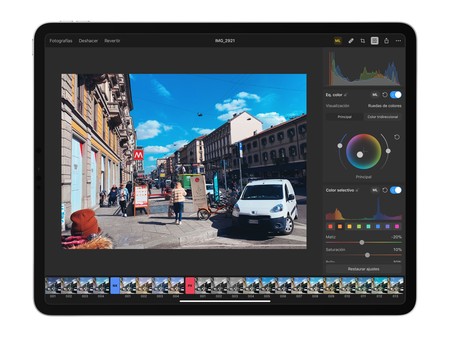
¿Qué es Pixelmator Photo exactamente? Es una app de edición fotográfica, mejor dicho, una app centrada en la edición de fotografías. Pixelmator (a secas) ya existía en la App Store desde hace años y seguirá existiendo, esta app es distinta. Mientras que Pixelmator se centra más en la composición de imágenes con capas y objetos, en Pixelmator Photo todo se centra en la edición de las fotografías.
Herramientas de edición de ordenador (para un ordenador)
Pixelmator Photo parte de la idea de que el iPad puede ser un dispositivo perfectamente adecuado para editar fotografías de forma profesional. No le falta razón, la app no titubea a la hora de trabajar con imágenes RAW y ofrece una serie de herramientas que si ponemos una captura de pantalla de la app en un Mac, la gente no dudaría de que es una app propia de macOS. Veamos algunas de sus características.
RAW para los exigentes
Pixelmator Photo es completamente compatible con los archivos RAW. Puede abrirlos y editarlos sacando ventaja de lo que supone que sea un archivo RAW (sin ninguna compresión y con todos los datos capturados por el sensor). De este modo, se puede editar la imagen sin que haya pérdida alguna.
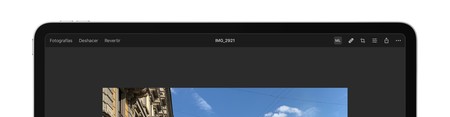
Cuando editamos una imagen en RAW hay un indicador que nos avisa de ello. La app reconoce sin problemas archivos RAW de los principales fabricantes de cámaras como Nikon, Canon y Fujifilm entre otros. Por último y sin ser exactamente un RAW, tener en cuenta que por supuesto es compatible con HEIC, el formato utilizado por Apple para sus fotografías sin pérdida de datos.
Reparar sin complicarse
Aún recuerdo en Photoshop cómo hace más de una década trataba de reemplazar objetos de una fotografía con la herramienta de reparar, era un suplicio. Afortunadamente esto ha ido evolucionando y ahora es mucho más fácil hacerlo ya que la app sabe detectar el objeto y eliminarlo. En dispositivos móviles le ha costado un poco más, aunque puedo decir que en Pixelmator Photo lo hace de sobra.
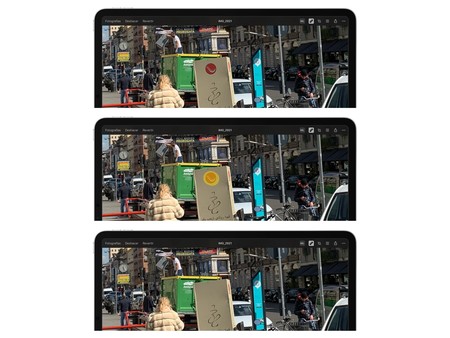
La herramienta de reparar de Pixelmator Photo cuenta con la ayuda de Core ML, más adelante veremos qué es esto exactamente, pero básicamente podemos decir que elimina sin problemas los objetos de las imágenes con sólo pintar por encima de ellos con el dedo. No hay que ser muy preciso y en instantes desaparece, sustituido por lo que supuestamente debería ser el fondo.
Recortes y perspectivas
No siempre fotografiamos el encuadre correcto y muchas veces con prisas y sin tener la cámara recta. Esto es algo que se soluciona fácilmente recortando o enderezando la imagen. Pixelmator Photo tiene, como todo editor de imágenes que se precie, dichas herramientas. Podemos también recortar por aspectos predefinidos o rotar e invertir (horizontalmente y verticalmente) una imagen.
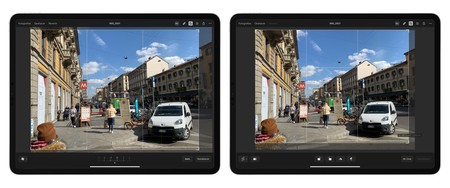
Por otro lado, la app también permite modificar la perspectiva horizontal y vertical de una imagen. Esto es especialmente útil en fotografías que están tomadas de ángulos no perfectos, si eres un perfeccionista, claro. Lo que echo en parte de menos es que esta herramienta de corrección de perspectiva sea como en Pixelmator y Pixelmator Pro para macOS: con cuatro puntos que estirar y no un dial que te limita a dos ángulos en vez de cuatro.
Atajos de teclado en el iPad
Los que trabajan con un teclado externo en el iPad agradecerán esto. La app dispone de compatibilidad con diferentes atajos de teclado para activar algunas de las herramientas o acciones del editor. También tiene otros atajos más comunes como deshacer o rehacer, o opciones para exportar una imagen. Como siempre, podemos ver todos los atajos disponibles si mantenemos pulsado la tecla CMD.
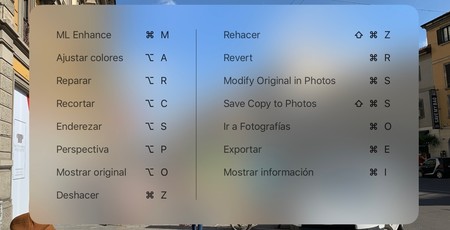
Edición, pero no destructiva
Aquí está el grueso de la app, todo lo que permite editar en colores, luces, tonalidades o texturas de una fotografía. La app dispone de las típicas y básicas herramientas de edición como curvas, temperatura, balance de blancos o niveles. Eso sí, también dispone de otras herramientas que no siempre esperamos de una app de edición, como pueden ser el color selectivo o el mezclador de canales.
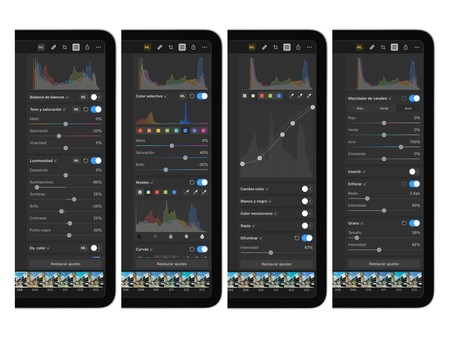
A continuación voy a enumerar todas las herramientas de las que dispone, no tiene sentido entrar a explicar cada una de ellas porque básicamente funcionan como en cualquier editor:
- Balance de blancos
- Tono y saturación
- Luminosidad
- Equilibrio de color
- Color selectivo
- Niveles
- Vurvas
- Cambio de color
- Blanco y negro
- Color monocromático
- Sepia
- Difuminar
- Mezclador de canales
- Invertir
- Enfocar
- Grano
Por otra parte, también dispone de una serie de filtros si no queremos complicarnos editando nosotros con todas las herramientas anteriores. A menudo los filtros predefinidos son más que suficientes para que una imagen quede perfecta. Y si queremos, podemos editarla posteriormente mínimamente ajustando algunas configuraciones del filtro.
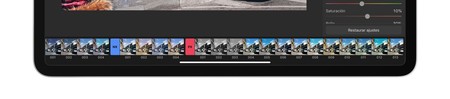
Los ajustes que hagamos en una imagen también se pueden guardar como un filtro personalizado. Para mi esto es especialmente útil cuando tengo que editar varias fotografías que se han tomado en condiciones similares. Editas una y luego simplemente aplicas los mismos ajustes a todas gracias a un filtro personalizado.
Aprendizaje automático que trabaja por ti
La ventaja de Pixelmator Photo frente a otras apps es el hecho de que usa la inteligencia artificial para funcionar. Esto no son típicos tópicos que tan de moda están entre las empresa de tecnología, aquí de verdad se nota en el resultado. Core ML aprende de miles de algoritmos para hacer que las fotos se editen automáticamente o que una herramienta se ajustes lo mejor posible según la imagen.
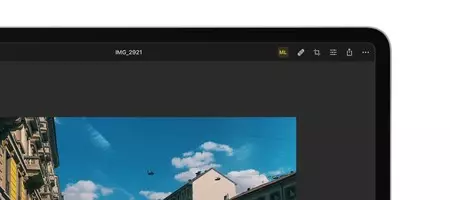
Core ML tiene un botón propio que al pulsarlo edita la imagen al completo. Pero si queremos también podemos aplicar el aprendizaje automático a herramientas específicas. Concretamente es compatible con las funciones de recortar, enderezar, balance de blancos, tonos y saturación, luminosidad, equilibrio de color y color selectivo.
Por curiosidad, he editado en más de una ocasión fotografías en las que sólo eh aplicado los cambios propuestos por Core ML. Y la verdad, el resultado es espectacular:
Todos los cambios entre estas dos imágenes están hechos por ML (recorte, colores, luces, retoques...). Y no sé, me parece una locura. pic.twitter.com/yjXwP7E9vQ
— ████████ rus (@CristianRus4) December 18, 2018
Diferentes métodos de exportación
Una vez acabamos de editar una imagen la podemos exportar para darle el uso que queramos. Concretamente se puede modificar la imagen original en Fotos, guardar una copia de la imagen original o exportarla en diferentes formatos a la app que queramos. Pixelmator Photo puede guardar un archivo como HEIF, JPEG, PNG, TIFF y PHOTO (el formato propio de la compañía).
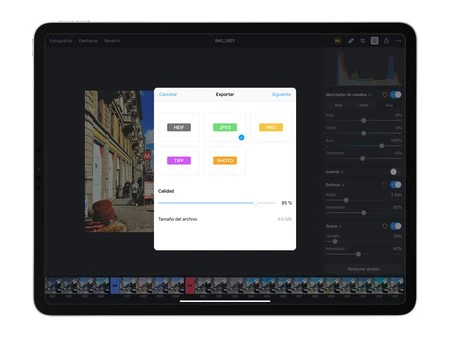
Pixelmator Photo para iPad: ¿merece la pena?
Pixelmator Photo es una app diseñada desde cero para sacarle el máximo provecho al iPad a la hora de editar imágenes. Con toda la experiencia que tiene Pixelmator en este apartado tras años de desarrollo en macOS e iOS. La app es compatible con todos los iPad Pro y los iPad 5 y 6 también. No está disponible para iPhone y posiblemente tampoco lo esté, ya que está desarrollada para pantallas grandes como las de los iPad. Y sí, también tiene compatibilidad con el español.
La app es realmente muy completa, y sería complicado detallar todos y cada uno de los puntos que la caracterizan. Dentro de la app podemos encontrar una completa guía que explica todas las funciones con las que cuenta y cómo utilizarlas.
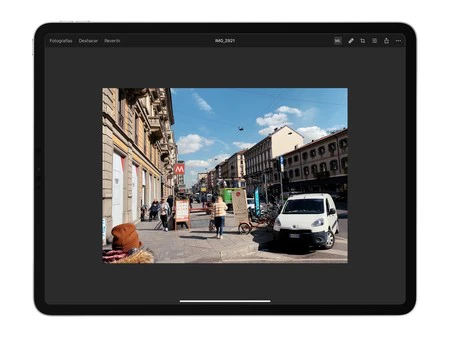
Antes de acabar, he de decir que echo en falta algunas cosas, comprensible en una primer version. Me gustaria por ejemplo poder tener compatibilidad con imagenes en modo retrato. Justamente a Pixelmator Pro en Mac llego la funcion recientemente. Por otro lado, estaria geneial tener una integración más directa con Fotos permitiendo por ejemplo editar desde la app Fotos cosas básicas o ver la biblioteca de forma directa como ocurre por ejemplo en Darkroom. Esto último es mas dfificil ya que al ser Darkroom una app más limitada, puede integrarse en las limitaciones de la bibiloteca Fotos. La idea que aquí quiero transmitir es que en Darkroom es más fácil editar varias fotos en lote, mientras que aquí debe ser de una en una.
Pixelmator Photo se encuentra disponible en la App Store por un precio de 5,49 euros. Sin compras in-app extra ni ningún tipo de suscripción.
 La imagen utilizada para la demostración antes de ser editada y después de ser editada con Pixelmator Photo.
La imagen utilizada para la demostración antes de ser editada y después de ser editada con Pixelmator Photo.
¿Merece la pena? Desde luego que merece la pena. Sólo por todo lo que permite hacer en un iPad para mi ya es más que suficiente. En mi caso normalmente la edición de imágenes la he hecho en el Mac siemplre. Últimamente esto ha cambiado, ya que no tengo motivo para escoger el Mac antes que el iPad, tampoco al revés. Simplemente edito donde estoy trabajando en cada momento, porque el iPad ya está a la altura del Mac en esta actividad. Con Pixelmator Pro para Mac (que ya analizamos) y con Pixelmator Photo para iPad, Photoshop puede presentar y hacer lo que quiera, no lo echo en falta.
Más información | Pixelmator





Ver 9 comentarios
9 comentarios
frankcroft
A ver si alguno de estos editores, en los que incluyo photoshop lightroom y demás, consideran la opción para zurdos y dejan mover las paletas al lado izquierdo, para que podamos editar sin tener que cruzar el brazo y tapar la imagen... yo al menos no encuentro esa opción.
Usuario desactivado
Que bueno que no le pongan el apellido Pro antes de tiempo, me parece muy coherente ponerlo cuando se equipare en funciones a su hermano Pro de Mac
tannhauser
Hola! Yo estoy usando Affinity Photo en mi iPad pro para este tipo de trabajo (tipo revelado). Destaca esta en algo con respecto a la primera? Gracias!
stan_kunstmann
En mi opinión Pixelmator Photo es una app bastante inferior en cuanto a manejo y resultado final que Photoshop Lightroom. Por tanto, mientras ésta última no se desarrolle exactamente igual para iPad, como fotógrafo profesional seguiré editando en Mac.